Asus ET1611PUT: Знакомство с моноблочным компьютером
Знакомство с моноблочным компьютером: Asus ET1611PUT
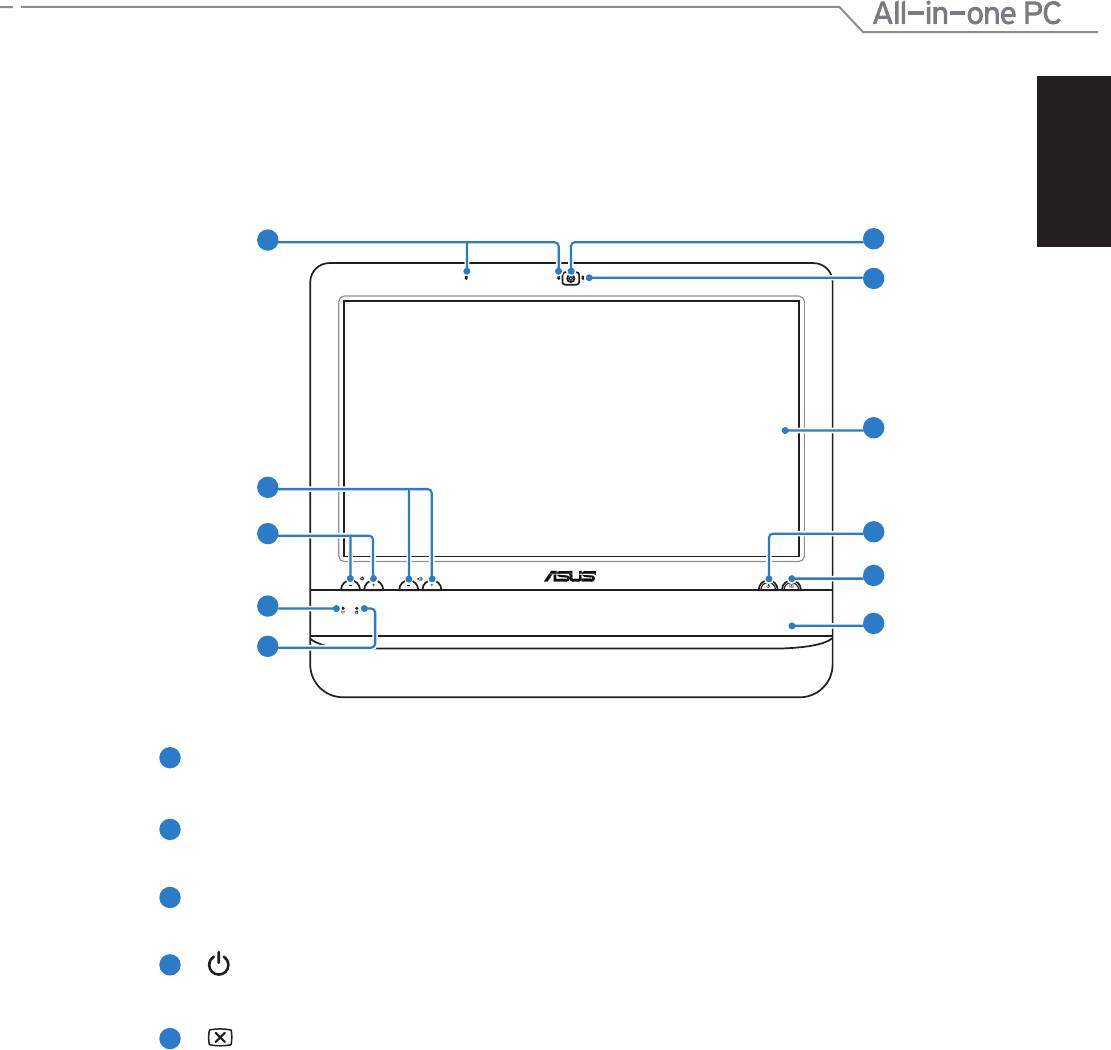
Русский
15Моноблочный компьютер серии ET1611
Знакомство с моноблочным компьютером
Вид спереди
На рисунке показаны компоненты, расположенные на этой стороне.
11
1
2
3
10
9
4
5
8
6
7
1
Веб-камера
Встроенную камеру можно использовать для видеоконференций.
2
Индикатор веб-камеры
Показывает, что камера включена.
3
LCD дисплей (сенсорный)
15.6-дюймовый сенсорный LCD дисплей с оптимальным разрешением 1366 x 768.
4
Кнопка питания
Кнопка питания используется для включения и выключения устройства.
5
Кнопка включения дисплея
Позволяет включать и отключать дисплей.
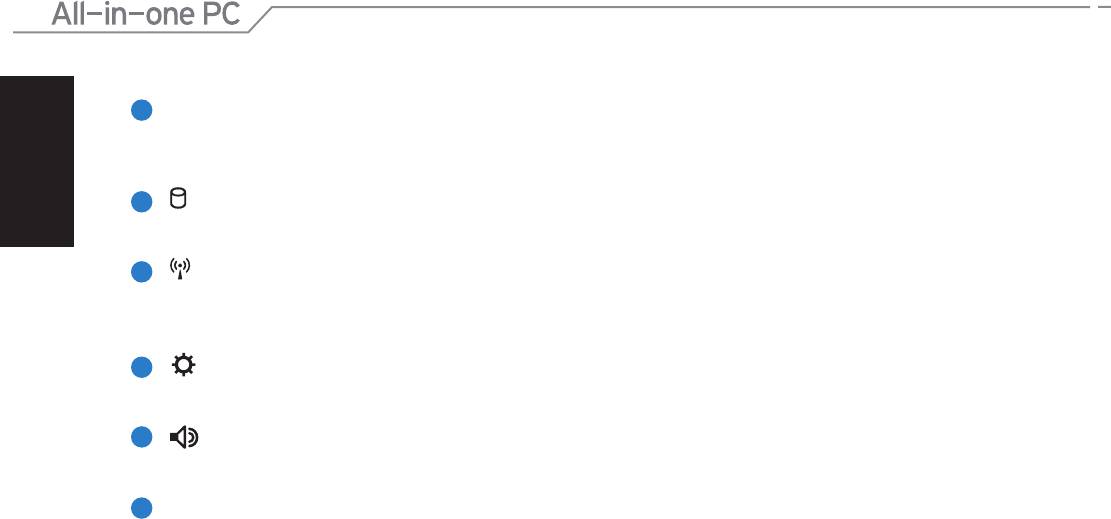
Русский
16 Моноблочный компьютер серии ET1611
Стереодинамики
6
Встроенные стереодинамики обеспечивают высококачественное воспроизведение
звука.
Индикатор жесткого диска
7
Загорается в момент обращения к жесткому диску.
Индикатор беспроводной связи
8
Этот индикатор загорается, когда беспроводной адаптер включен. (перед
использованием необходимо настроить программное обеспечение Windows®)
Регулировка яркости
9
Позволяет настроить уровень яркости.
Регулировка громкости
10
Позволяет настроить уровень громкости звука.
Микрофон
11
Встроенный микрофон можно использовать для видео- /аудиоконференций.
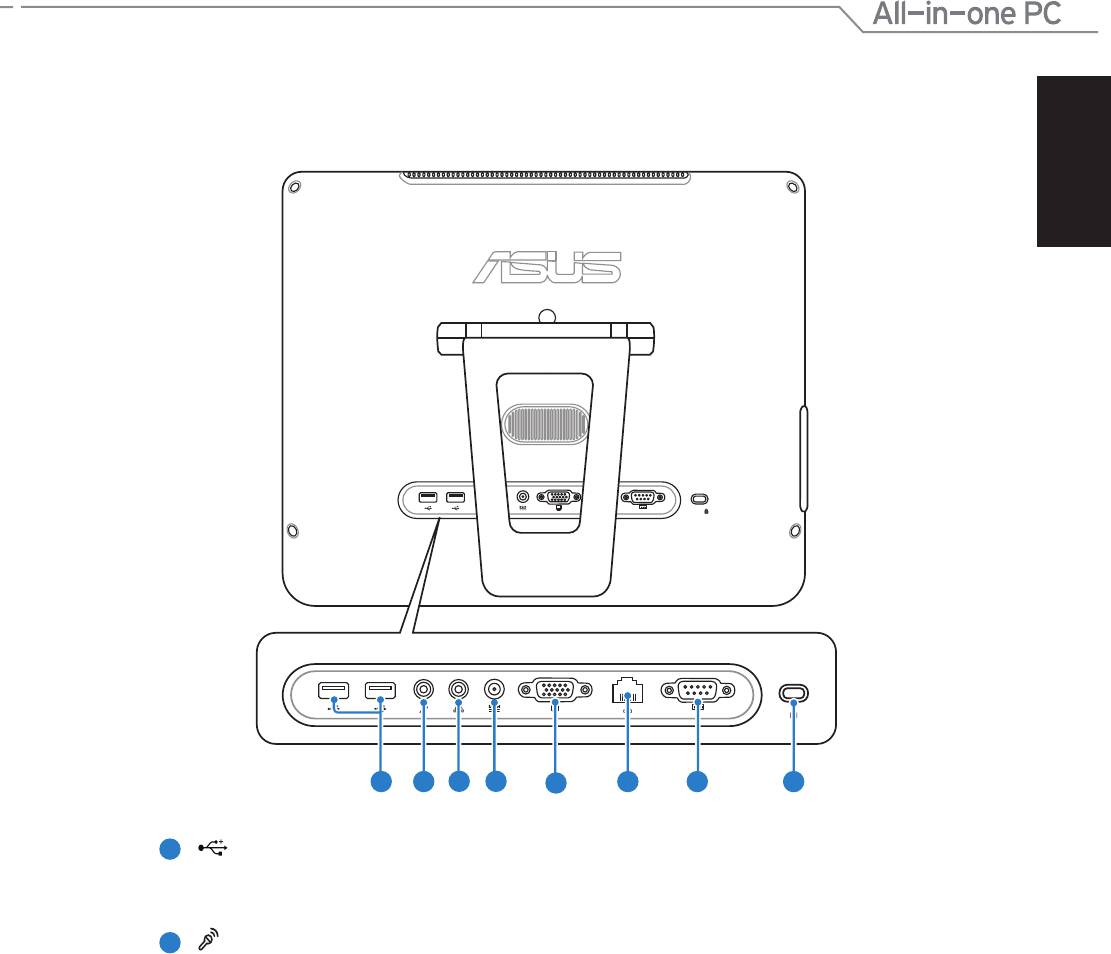
Русский
17Моноблочный компьютер серии ET1611
Вид сзади
На рисунке показаны компоненты, расположенные на этой стороне.
1
2
3
4
5
6
7
8
Порт USB
1
USB порты поддерживают подключение USB устройств, например клавиатуры,
мыши, модема, жестких дисков и т.п.
Разъем микрофона
2
Этот разъем предназначен для подключения микрофона, который можно использовать
для проведения видеоконференций, записи голоса или наложения звука.
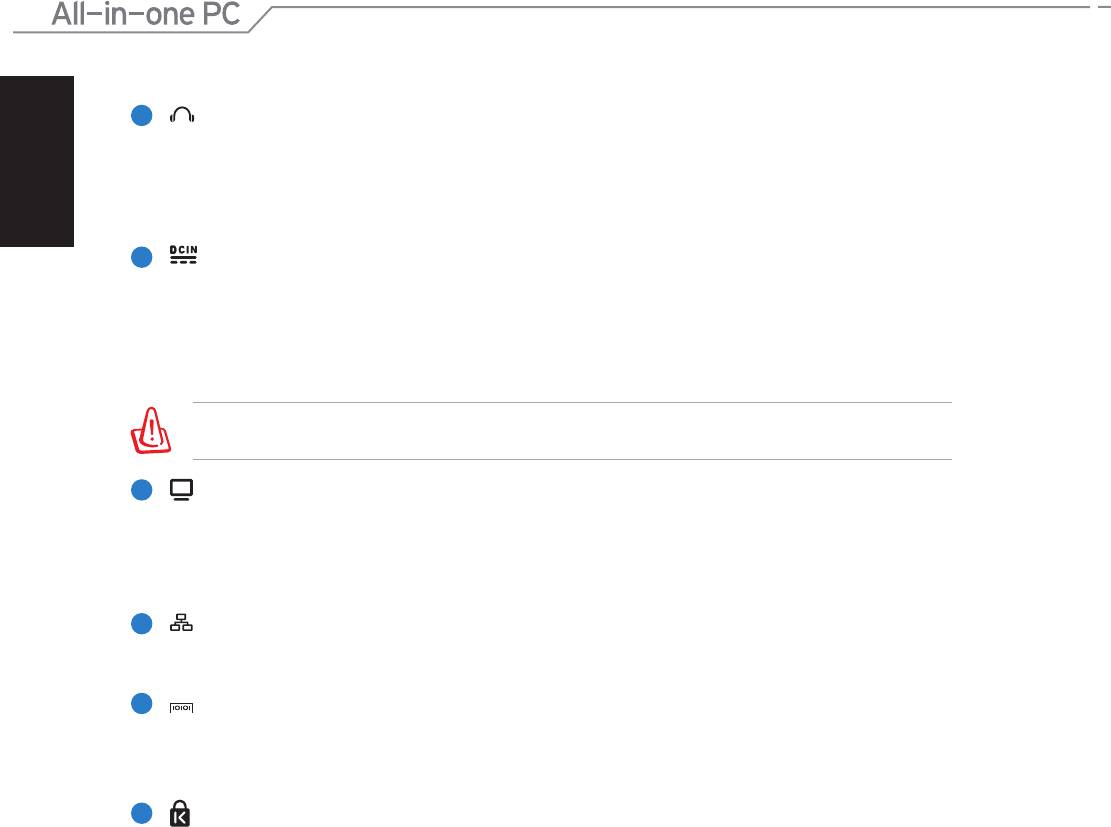
Русский
18 Моноблочный компьютер серии ET1611
Аудио-выход/выход на наушники
3
Разъем для подключения наушников(3.5мм) используется для вывода звука на
усилитель или наушники. При подключении устройства к данному разъему встроенные
динамики автоматически отключаются.
Разъем питания (19В пост. тока)
4
Входящий в комплект поставки блок питания преобразует стандартное напряжение
электросети в необходимое для компьютера, к которому он подключается через этот
разъем. Через этот разъем в систему подается питание. Во избежание повреждения
компьютера, используйте блок питания входящий в комплект поставки.
Блок питания может нагреваться при использовании. Убедитесь, что он не накрыт чем-либо и
держите его подальше от тела.
5
Выход для подключения монитора
15-контактный разъем для монитора поддерживает стандартное VGA-совместимое
устройство, например монитор или проектор, для просмотра изображения на большем
внешнем экране.
Разъем LAN
6
8-контактный RJ-45 разъем предназначен для подключения к локальной сети.
7
СОМ порт
9-контактный последовательный порт (COM1) предназначен для подключения
последовательных устройств.
8
Порт замка Kensington®
Порт для замка Kensington® позволяет закреплять компьютер с помощью совместимых
со стандартом Kensington® средств обеспечения безопасности. Как правило, такие
средства состоят из металлического троса и замка и позволяют прикрепить устройство
к стационарному объекту.
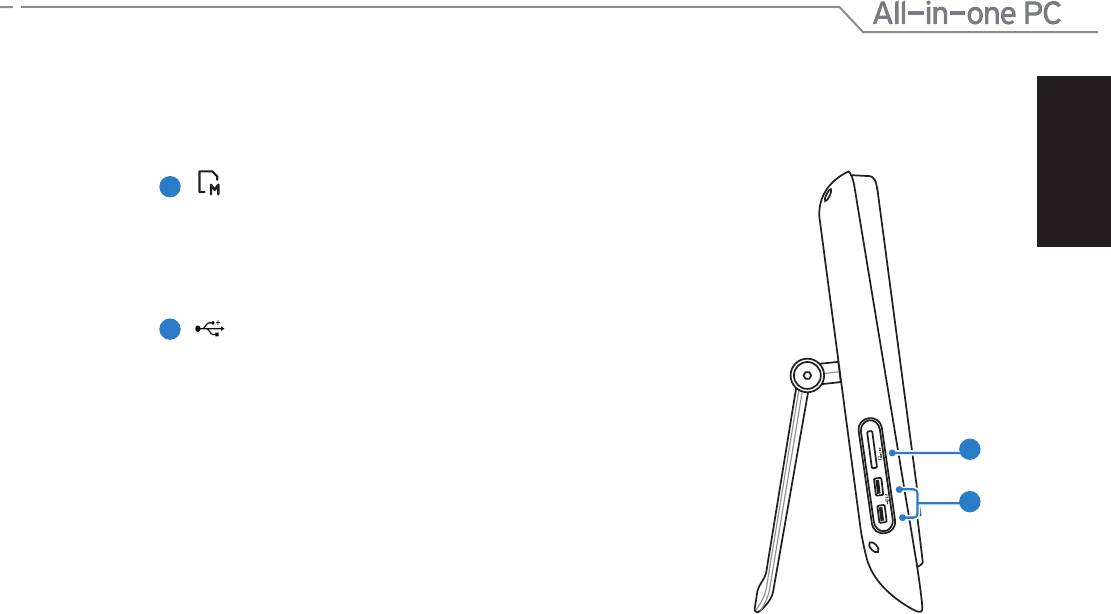
Русский
19Моноблочный компьютер серии ET1611
Вид сбоку
На рисунке показаны компоненты, расположенные на этой стороне.
Слот карт памяти
1
Встроенный кардридер позволяет производить чтение
или запись на MMC/SD-карты памяти, используемые в
цифровых камерах, MP3-плеерах, мобильных телефонах и
КПК.
Порт USB
2
USB порты поддерживают подключение USB устройств,
например клавиатуры, мыши, модема, жестких дисков и
т.п.
1
2
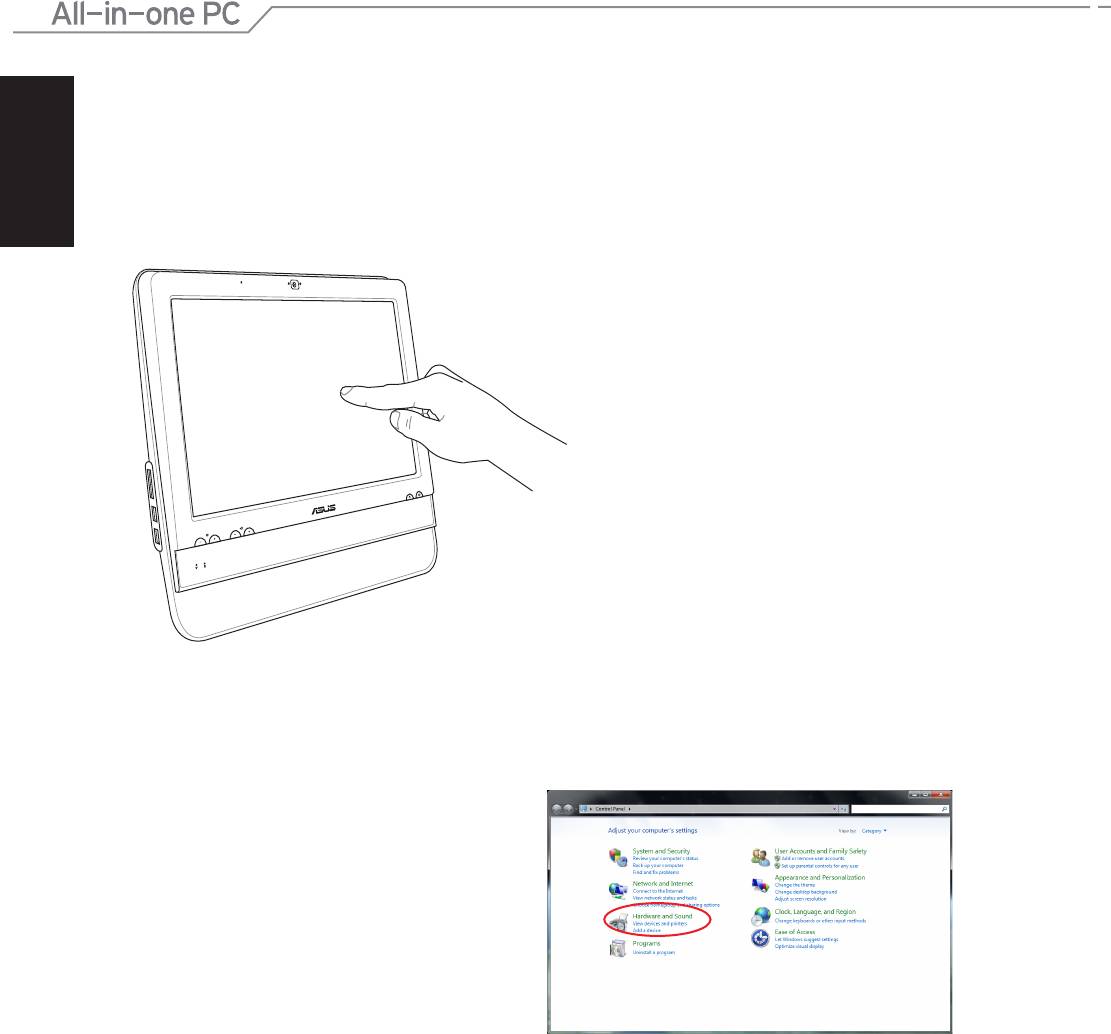
Русский
20 Моноблочный компьютер серии ET1611
Использование сенсорного экрана
Моноблочный компьютер оснащен сенсорным экраном. Вы можете использовать пальцы для
управления моноблочным компьютером. Это похоже на управление мышью:
• Касание = щелчок левой клавишей мыши
• Касание и удержание = щелчок правой клавишей мыши
Отображение указателя
Указатель или виртуальная мышь может быть полезна при использовании сенсорного экрана.
Для отображения указателя выполните следующее:
1. На рабочем столе Windows®, нажмите
Пуск > Панель управления > Просмотр
устройств и принтеров.
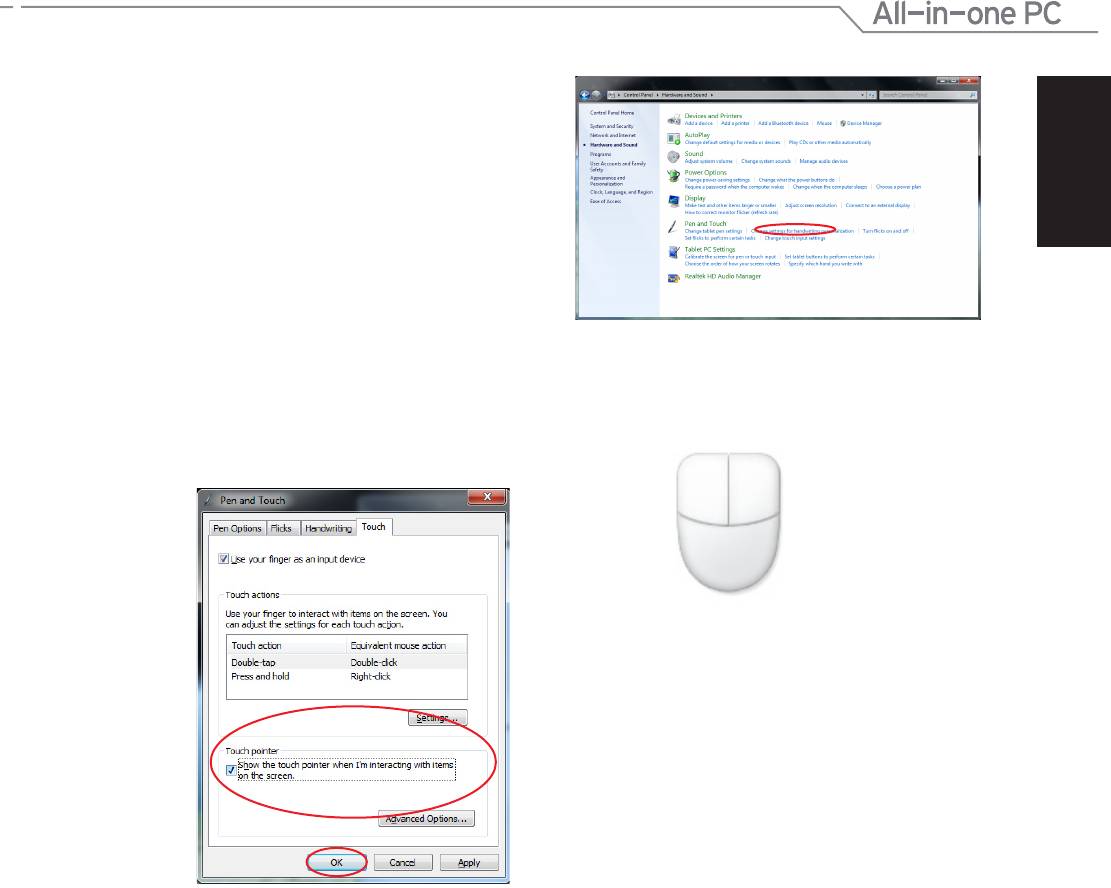
Русский
21Моноблочный компьютер серии ET1611
2. Нажмите Изменение параметров
сенсорного ввода.
3. Выберите вкладку Touch вверху и
4. При использовании сенсорного экрана
установите флажок Отображать
Вы увидите на нем виртуальную мышь.
указатель касания при
взаимодействии с элементами на
экране. Нажмите ОК для завершения
конфигурации.
Очистка сенсорного экрана
Экран требует периодической чистки. Сохраняйте экран устройства в чистоте и не допускайте
чрезмерного скопления пыли. Для очистки экрана выполните следующее:
• Выключите устройство и отключите питание.
• Распылите небольшое количество очистителя на ткань и осторожно протрите поверхность
экрана.
• Не распыляйте очиститель прямо на экран.
• При очистке не используйте абразивные материалы.
Оглавление
- Содержание
- Приветствие
- Знакомство с моноблочным компьютером
- Размещение моноблочного компьютера
- Подготовка моноблочного компьютера к работе
- Восстановление системы






